windows7更换桌面壁纸 win7怎么设置桌面壁纸
更新时间:2023-11-05 14:51:36作者:xtliu
windows7更换桌面壁纸,在如今数字化的时代,人们对个性化的追求不断升温,而在计算机操作系统中,桌面壁纸无疑是个性化的最佳展示方式之一。作为Windows操作系统的经典版本,Windows 7也提供了方便易用的桌面壁纸更换设置。无论是追求静谧与舒适的自然风景,还是热血澎湃的游戏角色,Windows 7都能满足用户的多样化需求。如何更换Windows 7的桌面壁纸呢?让我们一起来探索这个简单而又有趣的操作吧!
操作方法:
1.第一步:单击电脑桌面左下角的“开始”按钮。

2.第二步:选择电脑程序中的“控制面板”选项。
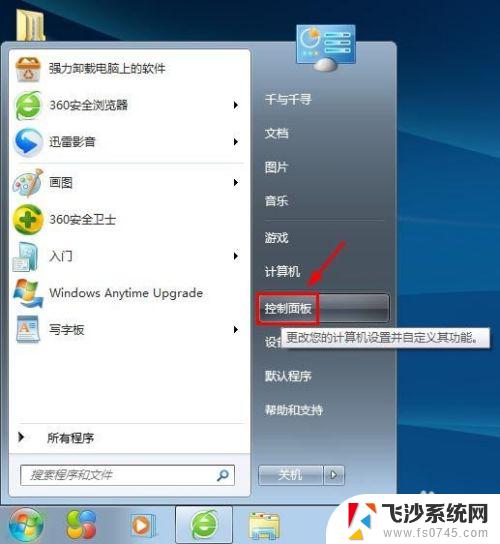
3.第三步:在弹出的电脑设置对话框中选择“更改桌面背景”选项。
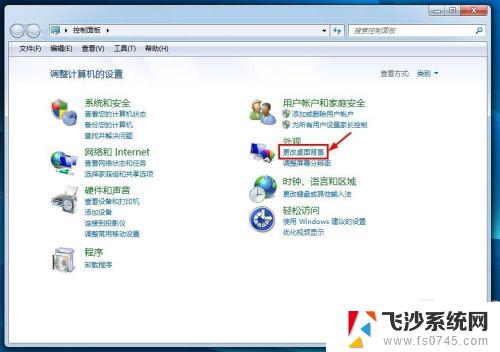
4.第四步:如下图所示,弹出“桌面背景”设置对话框。我们可以根据自己的需要进行设置。
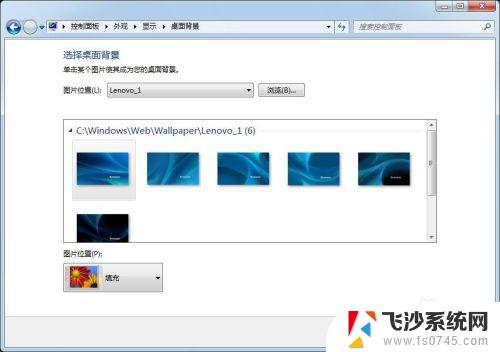
5.第五步:单击“图片位置”或者后面的“浏览”按钮,根据自己的喜好选择桌面壁纸。
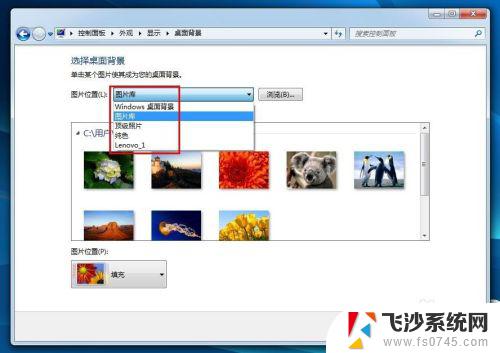
6.第六步:选择好要设置的图片,在“图片位置”中设置图片的展示方式。设置完成后单击“保存修改”按钮。
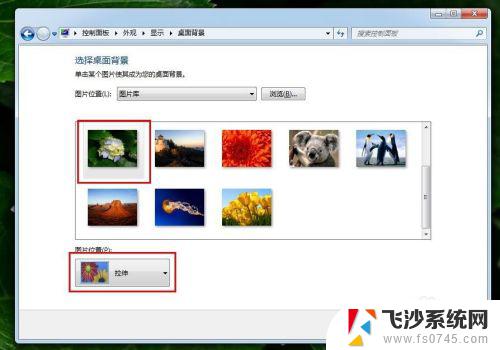
7.第七步:单击“控制面板”对话框右上角的“关闭”按钮,完成操作。
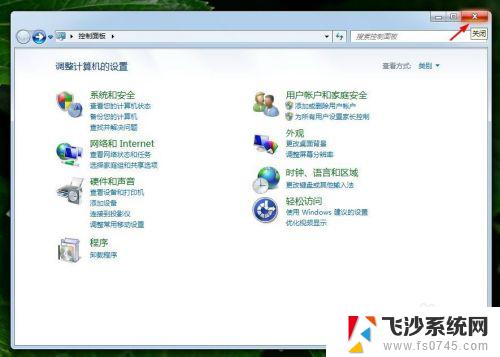
以上就是更换Windows 7桌面壁纸的全部内容,如果您还不了解,可以根据小编的方法进行操作,希望本文能够帮助到您。
windows7更换桌面壁纸 win7怎么设置桌面壁纸相关教程
-
 windows7怎么换壁纸 win7系统如何更换桌面背景
windows7怎么换壁纸 win7系统如何更换桌面背景2023-09-14
-
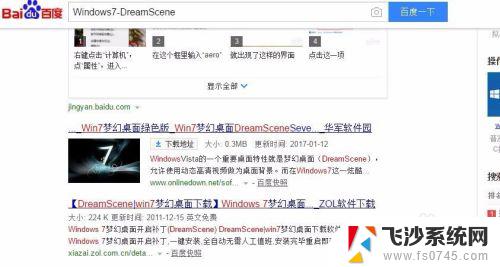 win7如何制作动态壁纸 Win7电脑如何设置动态桌面
win7如何制作动态壁纸 Win7电脑如何设置动态桌面2023-09-11
-
 win7不能换壁纸 如何轻松解决Win7桌面背景无法更换的问题
win7不能换壁纸 如何轻松解决Win7桌面背景无法更换的问题2024-02-12
-
 windows7主题文件在哪 Win7主题壁纸所在文件夹
windows7主题文件在哪 Win7主题壁纸所在文件夹2023-11-07
win7系统教程推荐
- 1 win7电脑之间怎么共享文件 WIN7共享文件给其他电脑步骤
- 2 w7图标大小怎么设置在哪里 win7如何调整桌面图标大小
- 3 win7扩展屏不显示任务栏 win7双显示器如何显示相同任务栏
- 4 win7自带键盘怎么打开 win7内置键盘如何打开
- 5 win8快速换成win7系统 联想电脑win8换win7图文教程
- 6 win7笔记本没有wifi连接功能 win7无线网络连接无法连接
- 7 windows图标字体颜色 Win7/8桌面图标字体颜色改变技巧
- 8 win7代码0×0000050 win7系统蓝屏代码0x00000050解决步骤
- 9 windows 如何切换windows 系统版本 电脑怎么切换到win7系统
- 10 怎么激活windows 7系统 win7激活后出现黑屏怎么处理